Cómo programar una reunión de Skype

Aprenda a programar reuniones efectivas en Skype Empresarial desde Outlook o la aplicación de Skype. Siga nuestros sencillos pasos para una mejor colaboración.
Las formas individuales a veces pueden ser útiles en un documento, pero el poder real de la función Formas de Word 2013 se puede encontrar combinando formas para crear dibujos y logotipos más complejos.
Puede apilar las formas una encima de la otra y controlar el orden en que aparecen en la pila. Una vez que tenga un grupo de formas organizadas de la manera que desee, puede usar el comando Agrupar para fusionarlas en un objeto que puede mover y cambiar de tamaño como un todo.
En un documento de Word 2013 con una forma, seleccione una forma y cambie la altura y el ancho a 1,75 pulgadas cada uno.
En este ejemplo, se seleccionó un triángulo. Puede hacer esto arrastrando sus controles de selección laterales y usando la regla para medir la medida, o mostrando la pestaña Formato de herramientas de dibujo e ingresando medidas precisas en el grupo Tamaño.
Arrastre la forma que modificó sobre otras formas en su documento.
En este ejemplo, el triángulo se arrastró sobre el rectángulo redondeado primero y luego se centró vertical y horizontalmente sobre el rectángulo.
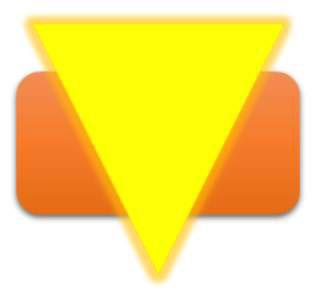
Con el triángulo seleccionado, elija Formato de herramientas de dibujo → Enviar hacia atrás para mover el triángulo detrás del rectángulo.
Elija Formato de herramientas de dibujo → Traer hacia adelante → Traer al frente.
El triángulo se mueve hacia adelante nuevamente, frente al rectángulo.
Si tiene otra forma, como un banner, arrástrela encima de las otras formas y luego céntrela vertical y horizontalmente.
En este ejemplo, se arrastró una pancarta sobre el triángulo y el rectángulo. El triángulo oscurece la pancarta porque el triángulo está configurado para ser el objeto frontal.
Con el banner seleccionado, haga clic en Traer adelante hasta que el banner sea completamente visible.

Mantenga presionada la tecla Shift y haga clic en cada una de las tres formas, seleccionándolas todas; luego elija Formato de herramientas de dibujo → Objetos de grupo → Grupo.
Las formas se agrupan en un objeto.
Guarde los cambios en el documento y ciérrelo.
Aprenda a programar reuniones efectivas en Skype Empresarial desde Outlook o la aplicación de Skype. Siga nuestros sencillos pasos para una mejor colaboración.
Aprende a usar la función de Pegado Especial en Excel 2016 para optimizar la forma en que insertas datos en tus hojas de cálculo. Controla qué información se pega y realiza operaciones matemáticas simples con facilidad.
Descubre las funciones de Excel para convertir entre binario, octal, decimal y hexadecimal con esta tabla informativa y consejos útiles para optimizar tu trabajo.
Completa guía sobre cómo instalar y activar el complemento de Power Query en Excel 2010 y 2013, y su uso en Excel 2016. Aprende a gestionar datos de manera efectiva en Excel.
Aprende a modificar y editar bases de datos en Access 2019, incluyendo cómo nombrar campos, agregar y eliminar campos, y definir tipos de datos. ¡Optimiza tu trabajo con Access!
El comando Ir a en Word 2016 es una herramienta poderosa para navegar rápidamente a una página específica o a elementos dentro del documento. Aprende a optimizar tu flujo de trabajo con este práctico comando.
Aprende cómo resaltar fechas de fin de semana en Excel utilizando formato condicional para mejorar la gestión de tus datos de programación.
Aprenda a insertar un hipervínculo "mailto" en Excel 2010 para crear correos electrónicos de manera simple y eficiente.
Aprenda a utilizar las opciones de pegado y Pegado especial en Word 2007 para manejar eficazmente bloques de texto. Optimizando su formato y presentación.
Descubre cómo modificar un gráfico SmartArt en PowerPoint incluyendo cambios de diseño, estructura y texto. Mejora tus presentaciones con estos consejos SEO.







